DCP-J1200W(E)
FAQ & Fehlerbehebung |
Scannen in eine bearbeitbare Textdatei mit OCR
Ihr Gerät kann die Zeichen eines gescannten Dokumentes mithilfe einer optischen Texterkennungstechnologie (OCR) in Text konvertieren. Dieser Text kann mit Ihrer bevorzugten Textbearbeitungsanwendung bearbeitet werden.
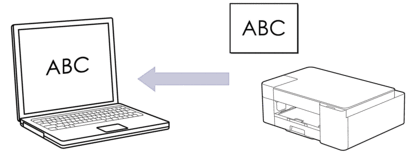
Die Scan-to-Text-Funktion ist für bestimmte Sprachen verfügbar.
- Starten Sie Brother iPrint&Scan.
- Windows
Starten Sie
 (Brother iPrint&Scan).
(Brother iPrint&Scan). - Mac
Klicken Sie in der Menüleiste Finder auf und doppelklicken Sie dann auf das iPrint&Scan-Symbol.
Der Bildschirm für Brother iPrint&Scan erscheint. - Klicken Sie auf Gerätescaneinstellungen.
- Klicken Sie auf Text (OCR).
- Konfigurieren Sie die Scaneinstellungen und klicken Sie dann auf OK.
- Sie haben folgende Möglichkeiten:
- Windows
Klicken Sie auf Schließen.
- Mac
Klicken Sie auf OK.
- Legen Sie das Dokument ein.
- Drücken Sie gleichzeitig MONO COPY (S/W-KOPIE) und COLOUR COPY (FARBKOPIE).
Rückmeldung zum Inhalt
Helfen Sie uns dabei, unseren Support zu verbessern und geben Sie uns unten Ihre Rückmeldung.
